Co je nového: 2021.2, 2023
Umožňuje otáčet model kolem středu obrazovky nebo os v modelovém prostoru. Příkazy Volný orbit a Zavazbený orbit lze použít i tehdy, když jsou aktivní jiné příkazy.
Libovolná orbita
Na panelu navigace klikněte na možnost Volný orbit
 . Aktivuje se rozhraní navigace v pohledech. Barvy a zóny na obrázku slouží k ilustraci hranic zón a nejsou součástí uživatelského rozhraní. Výchozí klávesová zkratka pro možnost Orbit je F4.
. Aktivuje se rozhraní navigace v pohledech. Barvy a zóny na obrázku slouží k ilustraci hranic zón a nejsou součástí uživatelského rozhraní. Výchozí klávesová zkratka pro možnost Orbit je F4.
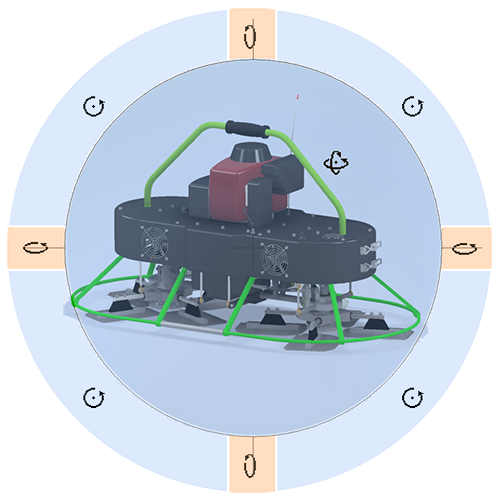
Pozastavte kurzor nad zónou a sledujte, jak se změní jeho vzhled na podobu označující možnost kliknutí a přetažení. Poté kliknutím a přetažením použijte funkci orbitu.
 Uvnitř kružnice funkce orbitu používá 3D prostorové otáčení. Bodem otáčení je střed kružnice.
Uvnitř kružnice funkce orbitu používá 3D prostorové otáčení. Bodem otáčení je střed kružnice.
 Kliknutím a přetažením myši vlevo nebo vpravo můžete otáčet pohledem kolem vertikální osy obrazovky.
Kliknutím a přetažením myši vlevo nebo vpravo můžete otáčet pohledem kolem vertikální osy obrazovky.
-
 Kliknutím a přetažením myši směrem od sebe nebo k sobě otáčíte pohled kolem horizontální osy obrazovky.
Kliknutím a přetažením myši směrem od sebe nebo k sobě otáčíte pohled kolem horizontální osy obrazovky.
 Kliknutím a přetažením myši kolem kružnice otočíte pohled kolmo k obrazovce.
Kliknutím a přetažením myši kolem kružnice otočíte pohled kolmo k obrazovce.
- Pokud chcete definovat nový střed otáčení, klikněte levým tlačítkem na libovolné místo v okamžiku, kdy se zobrazí jakýkoli kurzor orbitu.
Funkce navigace myší se třemi tlačítky
 . Při aktivaci nástroje Volný orbit pomocí této metody bude mít nástroj následující chování a následující možnosti:
. Při aktivaci nástroje Volný orbit pomocí této metody bude mít nástroj následující chování a následující možnosti:
- Plný model v pohledu: Bodem otáčení je střed geometrie modelu.
- Model částečně v pohledu: Bod otáčení se přichytí k nejbližší hraně, ploše nebo vrcholu nejbližší komponenty.
- Model mimo pohled: Bodem otáčení je umístění kurzoru.
Omezený orbit
- Na panelu Navigace klikněte na položku Zavazbený orbit.
- Pohybováním myší doleva nebo doprava můžete otáčet pohledem kolem prostorové osy modelu procházející HORNÍ a DOLNÍ rovinou ViewCube. Model v tomto pohledu vypadá, jako by se nacházel na točnici. Tento pohled odpovídá pohybu oka na orbitu kolem objektu v konstantní výšce.
- Posouváním myši od sebe nebo k sobě můžete otáčet pohled kolem horizontální osy obrazovky, jako kdybyste otočnou podložku nakláněli. Tento pohled odpovídá pohybu oka po vertikálních liniích.
Otáčení probíhá kolem středového bodu modelového prostoru. Středový bod lze nastavit pomocí příkazu STŘED nástroje SteeringWheels nebo způsoby popsanými jinde.
Otočit o úhel
Poskytuje přesné ovládací prvky kamery pomocí přístupu do prostředí 3D modelu při úpravách výkresového pohledu.
- Dvojitým kliknutím na pohled ve výkresu otevřete nástroj ViewCube pro daný pohled. Pravým tlačítkem klikněte na nástroj ViewCube a klikněte na možnost Uživatelská orientace pohledu.
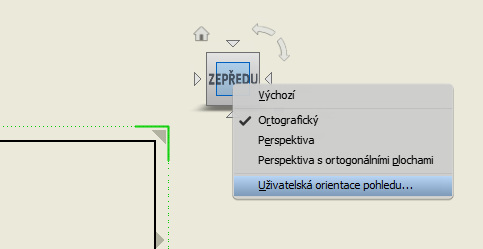
- Otevře se okno Uživatelský pohled. Na kartě Uživatelský pohled klikněte na možnost Otočit o úhel.

- Pomocí možností v dialogu Přírůstkové natočení pohledu nastavte orientaci modelu.